VPNとは?VPN仮想プライベートネットワークのメリットとデメリット

VPNとは何か、そのメリットとデメリットは何でしょうか?WebTech360と一緒に、VPNの定義、そしてこのモデルとシステムを仕事にどのように適用するかについて考えてみましょう。
マウントできないブートボリューム エラーは、インストールされているソフトウェアがオペレーティング システムと競合しているか、コンピューターが突然シャットダウンしているために発生します。以下の記事では、WebTech360 がこのエラーを修正するいくつかの方法を説明します。
目次
ブート ボリュームは、Windows が含まれるハード ドライブのパーティションです。このエラーは、コンピューターが Windows を正しくロードできず、ブルー スクリーンが表示される場合に発生します。
停止コードは、Windows で発生した問題を識別する特定のエラー メッセージです。この場合は、Unmountable_Boot_Volume 停止コードです。
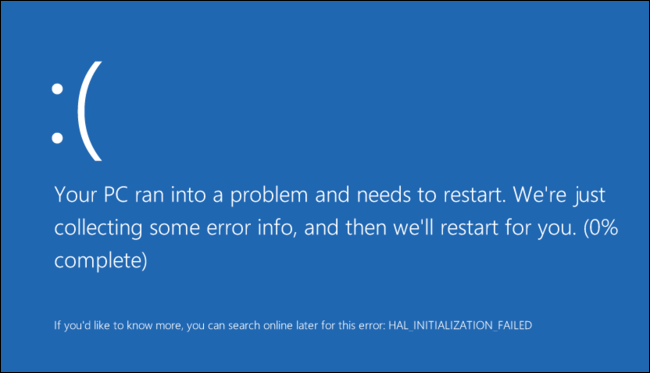
このエラーは通常、ファイル システムまたは Windows ファイルが破損しているために発生します。通常、このエラーは、Windows の主要なアップデートを適用した後に発生します。このエラーはBIOSが不適切に構成されている場合にも発生する可能性がありますが、自分で BIOS を変更していない限り、そのようになることはほとんどありません。
幸いなことに、このエラーは必ずしもハードドライブが故障することを意味するわけではありません。
マウントできないブートボリュームエラーの原因としては、ハード ドライブ上のファイルのエラー、システム ファイル エラー、RAM エラー、古いコンピューターのハード ドライブ エラー、突然のコンピューターのシャットダウン エラーなどが考えられます。
マウントできないブートボリューム エラーを修正するには、まず、コンピューターにアクセスするために使用できる起動可能な USBドライブがあることを確認します。
起動可能な USB ドライブがない場合は、4GB の USB ドライブを使用して新しい起動可能な USB ドライブを作成し、Microsoft ホームページから Windows 10 メディア作成ツールをダウンロードします。
ほとんどのブルー スクリーン メッセージと同様に、「Unmountable Boot Volume」エラーは、一度だけ表示された場合は必ずしも心配する必要はありません。時々、Windows では二度と発生しない一時的な不具合が発生することがあります。
作業中に「マウントできないブートボリューム」ブルー スクリーン エラーが表示された場合は、PC を再起動して、Windows を再度起動してみてください。しばらくしてもエラーが再発しない場合は、明確にする必要があります。
ただし、通常は、PC を起動しようとするたびに「Unmountable Boot Volume」エラーが表示され、このエラーにより Windows の読み込みが完全にできなくなります。その場合は、さらに詳細なトラブルシューティングを進めてください。
この問題を解決するには、Windows を正常に起動できないため、別のマシンを使用して USB または DVD に Windows インストーラーを作成する必要があります。これにより、別のデバイスから起動して、Windows が提供するトラブルシューティング ツールにアクセスできるようになります。
幸いなことに、Windows 10 メディア作成ツールを使用すると、Windows 10 インストール メディアを簡単に作成できます。 Windows 11 を使用している場合は、同じ目的で Windows 11 のダウンロード ページを使用します。
起動可能なデバイスを作成したら、それを PC に接続し、USB または DVD から起動します。これを行うには、PC の起動順序を変更する必要がある場合があります。具体的な方法はコンピュータによって異なります。
マウントできないブートボリューム エラーを修正する最も簡単な方法は、Windows 10 で利用可能な自動修復オプションを使用することです。
1. まず、電源ボタンを長押しして Windows 10 コンピューターの電源をオフにします。
2. ダウンロードした Windows メディア作成ツールが保存されている USB ドライブをコンピューターの USB ポートに接続し、コンピューターの電源を入れます。
3. コンピュータの起動が開始されたら、ファンクション キーを押して BIOS 画面にアクセスします。
注記:
機種によっては、別のBIOS画面にアクセスするためのファンクション キーがあります。通常は、ファンクション キーF8、F9、F12、Escape、Deleteキーを使用できます。
4. 次のウィンドウで、「USB オプションから起動」を選択します。
5. 次に、起動元の USB ドライブ (メディア作成ツールが含まれている USB ドライブ) を選択します。
6. コンピュータが USB ドライブから起動し、次のような画面が表示されます。
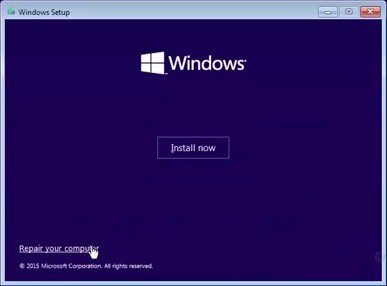
7. 次に、画面の左下にある「コンピューターを修復する」オプションをクリックします。
8. 次のウィンドウで「トラブルシューティング」をクリックします。
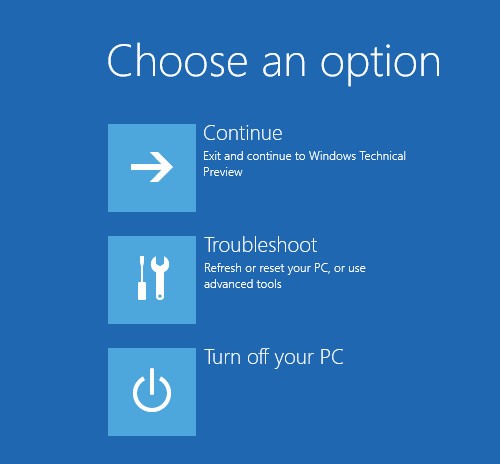
9. [トラブルシューティング] ウィンドウで、[詳細オプション]を見つけてクリックします。
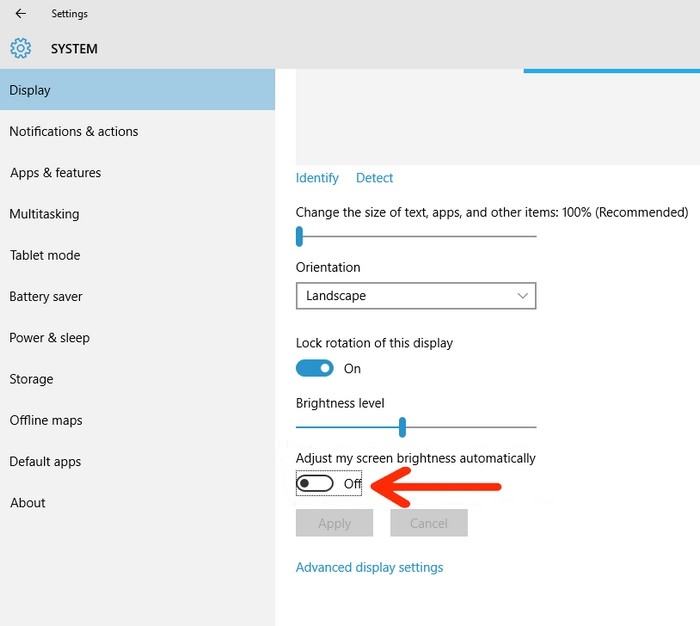
10. [詳細オプション] ウィンドウで、[自動修復] (または [スタートアップ修復]) をクリックし、[次へ] をクリックします。
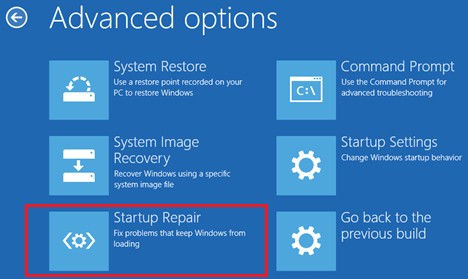
11. 次のウィンドウで、Windows 10 または現在コンピューターにインストールされているオペレーティング システムをクリックして選択します。
12. 最後に、ユーティリティがファイルを修復するのを待ちます。このプロセスには長い時間がかかる場合があります。
マスター ブート レコード (MBR) または GUID パーティション テーブル (GPT) には、ハード ドライブ上の Windows の位置に関する情報が含まれており、コンピューターの電源を入れたときにオペレーティング システムを適切に読み込むのに役立ちます。これらが破損している場合、「マウントできないブートボリューム」というメッセージが表示されることがあります。
MBR または GPT を修復するには、Windows 10 または Windows 11 インストール メディアから再起動し、[コンピューターの修復] > [トラブルシューティング]を選択します。今回は、 「詳細オプション」画面で「コマンド プロンプト」を選択します。
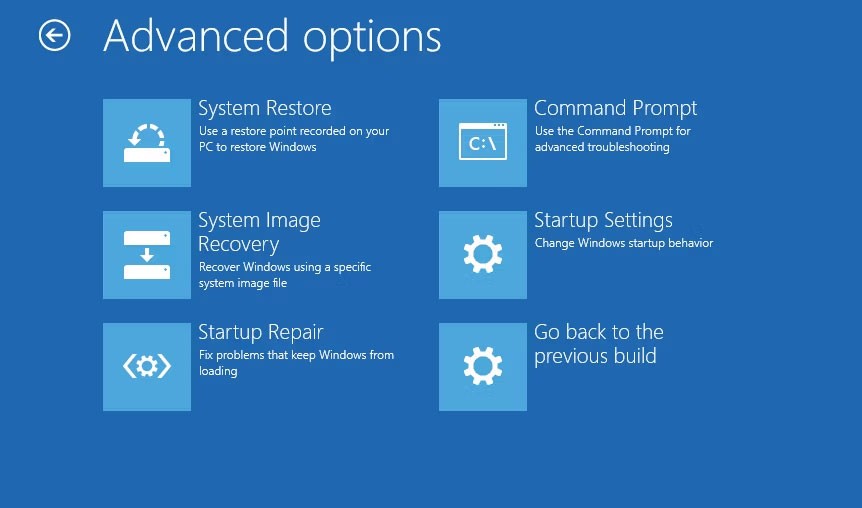
コマンド プロンプトで次のコマンドを入力して MBR 修復を実行します。
bootrec /fixmbrプロセスが完了するまで待ってから、次のコマンドを 1 つずつ実行して追加の修復を試みます。ドライブが GPT を使用している場合は、これを修正するための主なコマンドは次のとおりです。
bootrec /fixboot
bootrec /rebuildbcd実行が完了したら、コマンド プロンプトを終了するにはexitと入力します。次に、再起動して、マウントできないブートボリューム エラーが続くかどうかを確認します。その場合は、高度な MBR トラブルシューティングを実行することをお勧めします。
マウントできないブートボリュームエラーの原因は、ハード ドライブのエラーである可能性があります。このエラーを修正するには、コマンド プロンプトウィンドウでChkdskコマンドを実行します。
1.電源ボタンを押してコンピューターの電源をオフにします。
2.ダウンロードしたWindows メディア作成ツールが保存されているUSB ドライブをコンピューターの USB ポートに接続し、コンピューターの電源を入れます。
3. コンピュータの起動が開始されたら、ファンクション キーを押してBIOS画面にアクセスします。
注記:
マシンモデルに応じて、個別の BIOS 画面にアクセスするためのファンクションキーがあります。通常は、ファンクション キー F8、F9、F12、Escape、Delete キーを使用できます。
4. 次のウィンドウで、「USB オプションから起動」を選択します。
5. 次に、起動元の USB ドライブ (メディア作成ツールが含まれている USB ドライブ) を選択します。
6. コンピュータが USB ドライブから起動し、次のような画面が表示されます。
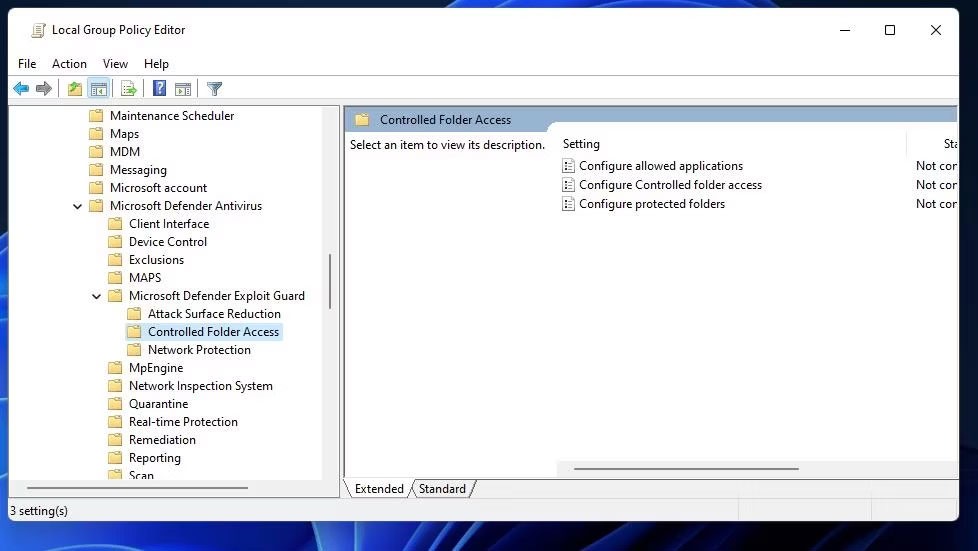
7.画面の左下隅にある「コンピューターを修復する」オプションを選択します。
8. 次に、 「トラブルシューティング」オプションをクリックします。
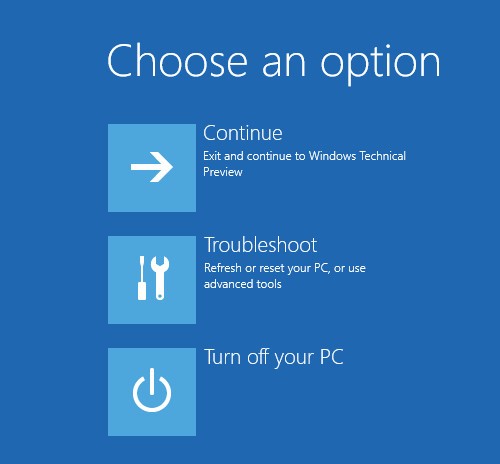
9. [トラブルシューティング] ウィンドウで、[詳細オプション]をクリックします。
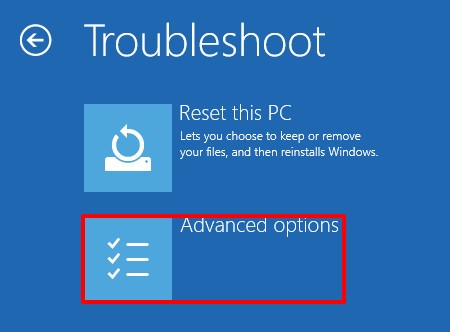
10. 次に、「コマンド プロンプト」をクリックします。
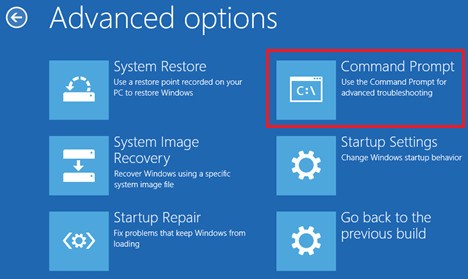
11. コマンド プロンプト ウィンドウで「chkdsk /rc:」と入力し、Enter キーを押します。
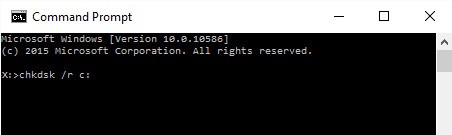
注記:
上記のコマンドで、C: をコンピューター上のUSB ブート可能ドライブの名前に置き換えます。
12. Chkdsk がコンピューターの C: ドライブのエラーをチェックするまで待ちます。この処理には長い時間がかかります。
13. Chkdsk のプロセスが完了したら、コンピューターを再起動して、エラーが続くかどうかを確認します。
SFC またはシステム ファイル チェッカーは、破損した Windows システム ファイルを検索し、修復を試みます。上記のいずれの方法でも問題が解決しない場合は、このツールを試してみる価値があります。
回復ドライブでコマンド プロンプトを再度開き、次のコマンドを入力します。
sfc /scannowプロセスが完了するまでお待ちください。 SFC は何かが修正されたかどうかをお知らせします。他のコマンドと同様に、完了したら再起動して Windows に再度ロードしてみてください。
上記のすべてを実行しても、起動するたびに「Unmountable Boot Volume」エラーが表示される場合は、問題がさらに深刻である可能性があります。
ハードウェアに問題がある可能性があります。ストレージ ドライブが破損しているか、接続に問題がある可能性があります。自信がある場合は、コンピューターを開いて (ラップトップよりもデスクトップの方が簡単です)、ハード ドライブ ケーブルがしっかりと接続されているかどうかを確認します。場合によっては、RAM の障害によってこの問題が発生することもあるため、RAM が正しく取り付けられていることを確認してください。
接続を確認し、すべて問題がないように見える場合は、診断テストを実行して、コンポーネントが破損していないかどうかを確認する必要があります。交換すれば問題は解決するはずですが、自分で部品を交換できない場合は、経験豊富なコンピュータ技術者に相談する必要があります。
1. 電源ボタンを押して、Windows 10 コンピューターの電源をオフにします。
2. ダウンロードしたWindows メディア作成ツールが保存されている USB ドライブをコンピューターの USB ポートに接続し、コンピューターの電源を入れます。
3. コンピュータの起動が開始されたら、ファンクション キーを押してBIOS画面にアクセスします。
4. 次のウィンドウで、「USB オプションから起動」を選択します。
5. 次に、起動元の USB ドライブ (メディア作成ツールが含まれている USB ドライブ) を選択します。
6. コンピュータが USB ドライブから起動し、次のような画面が表示されます。
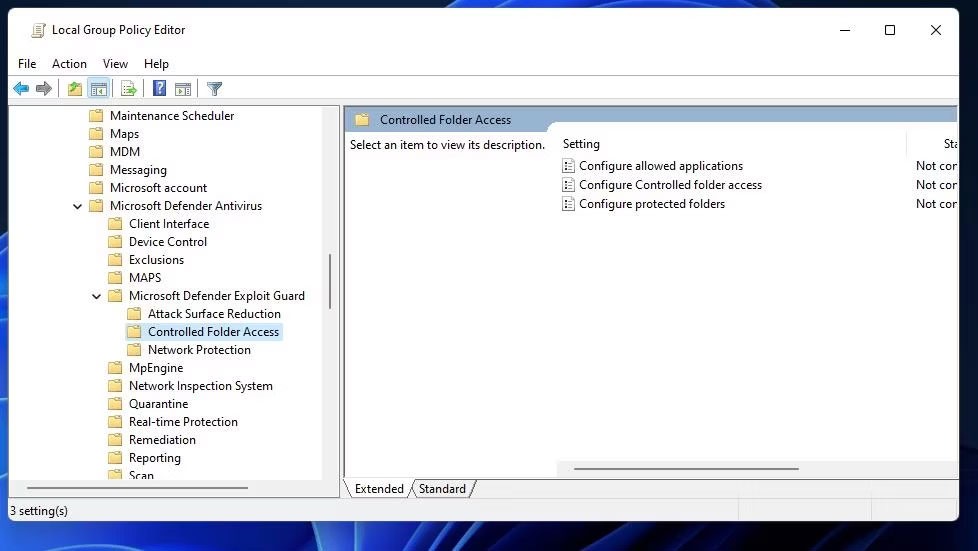
7. [今すぐインストール]をクリックし、画面の指示に従ってコンピューターに Windows 10 を再インストールします。
幸運を!
その他の記事は以下をご覧ください:
VPNとは何か、そのメリットとデメリットは何でしょうか?WebTech360と一緒に、VPNの定義、そしてこのモデルとシステムを仕事にどのように適用するかについて考えてみましょう。
Windows セキュリティは、基本的なウイルス対策だけにとどまりません。フィッシング詐欺の防止、ランサムウェアのブロック、悪意のあるアプリの実行防止など、様々な機能を備えています。しかし、これらの機能はメニューの階層構造に隠れているため、見つけにくいのが現状です。
一度学んで実際に試してみると、暗号化は驚くほど使いやすく、日常生活に非常に実用的であることがわかります。
以下の記事では、Windows 7で削除されたデータを復元するためのサポートツールRecuva Portableの基本操作をご紹介します。Recuva Portableを使えば、USBメモリにデータを保存し、必要な時にいつでも使用できます。このツールはコンパクトでシンプルで使いやすく、以下のような機能を備えています。
CCleaner はわずか数分で重複ファイルをスキャンし、どのファイルを安全に削除できるかを判断できるようにします。
Windows 11 でダウンロード フォルダーを C ドライブから別のドライブに移動すると、C ドライブの容量が削減され、コンピューターの動作がスムーズになります。
これは、Microsoft ではなく独自のスケジュールで更新が行われるように、システムを強化および調整する方法です。
Windows ファイルエクスプローラーには、ファイルの表示方法を変更するためのオプションが多数用意されています。しかし、システムのセキュリティにとって非常に重要なオプションが、デフォルトで無効になっていることをご存知ない方もいるかもしれません。
適切なツールを使用すれば、システムをスキャンして、システムに潜んでいる可能性のあるスパイウェア、アドウェア、その他の悪意のあるプログラムを削除できます。
以下は、新しいコンピュータをインストールするときに推奨されるソフトウェアのリストです。これにより、コンピュータに最も必要な最適なアプリケーションを選択できます。
フラッシュドライブにオペレーティングシステム全体を保存しておくと、特にノートパソコンをお持ちでない場合、非常に便利です。しかし、この機能はLinuxディストリビューションに限ったものではありません。Windowsインストールのクローン作成に挑戦してみましょう。
これらのサービスのいくつかをオフにすると、日常の使用に影響を与えずに、バッテリー寿命を大幅に節約できます。
Ctrl + Z は、Windows で非常によく使われるキーの組み合わせです。基本的に、Ctrl + Z を使用すると、Windows のすべての領域で操作を元に戻すことができます。
短縮URLは長いリンクを簡潔にするのに便利ですが、実際のリンク先を隠すことにもなります。マルウェアやフィッシング詐欺を回避したいのであれば、盲目的にリンクをクリックするのは賢明ではありません。
長い待ち時間の後、Windows 11 の最初のメジャー アップデートが正式にリリースされました。













